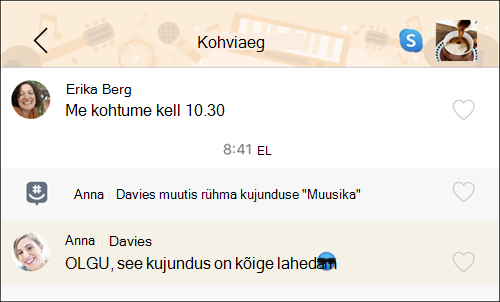Andke oma rühmadele veidi elu, muutes nende ilmet teemarühmade abil. Teemarühmade abil saate hõlpsalt muuta rühma päist, värviskeemi ja muud.
Muutke olemasolev rühm kujundusega rühmaks:
-
Valige vahekaardil Vestlused rühm, mida soovite muuta.
-
Valige rühma avatari (profiilipilt).
-
Valige Sätted
-
Valige Kohanda rühma ja seejärel puudutage käsku Vali kujundus.
-
Valige oma kujunduse kategooria ja seejärel loosungipilt, mida soovite kasutada.
-
Valige Salvesta.
Teie rühmas kuvatakse nüüd teie uus kujunduseriba ja värvid.
Looge uus teemarühm:
-
Valige vahekaardil Vestlused nupp Uus tekstvestlus
-
Valige start Group
-
Valige Edasi
-
Liikmete lisamiseks tippige nende nimi, telefoninumber või meiliaadress või sirvige praeguseid GroupMe kontakte.
-
Rühma loomiseks valige Valmis.
-
Valige kujundus, puudutades käsku Kohanda rühma ja seejärel käsku Vali kujundus.
-
Valige oma kujunduse kategooria ja seejärel loosungipilt, mida soovite kasutada.
-
Valige Salvesta.
Teie uues rühmas kuvatakse nüüd kujunduse loosung ja värvid.
Muutke olemasolev rühm kujundusega rühmaks:
-
Valige vahekaardil Vestlused rühm, mida soovite muuta.
-
Valige rühma avatari (profiilipilt).
Märkus.: Valige iPadis lihtsalt rühma ülaosas Sätted
-
Valige Sätted
-
Valige Kohanda rühma ja seejärel puudutage uuesti nuppu Vali kujundus.
-
Valige oma kujunduse kategooria ja seejärel loosungipilt, mida soovite kasutada.
-
Valige Salvesta.
Teie rühmas kuvatakse nüüd teie uus kujunduseriba ja värvid.
Looge uus teemarühm:
-
Valige vahekaardil Vestlused nupp Uus tekstvestlus
-
Valige start Group
-
Valige Edasi.
-
Liikmete lisamiseks tippige nende nimi, telefoninumber või meiliaadress või sirvige praeguseid GroupMe kontakte.
-
Rühma loomiseks valige Valmis.
-
Valige kujundus, puudutades käsku Kohanda rühma ja seejärel käsku Vali kujundus.
-
Valige oma kujunduse kategooria ja seejärel loosungipilt, mida soovite kasutada.
-
Valige Salvesta.
Teie uues rühmas kuvatakse nüüd kujunduse loosung ja värvid.
Muutke olemasolev rühm kujundusega rühmaks:
-
Valige vahekaardil Vestlused rühm, mida soovite muuta.
-
Valige rühma avatari (profiilipilt).
-
Valige Sätted
-
Valige jaotise Kohanda kõrval käsk Vali kujundus ja seejärel uuesti Vali kujundus .
-
Valige oma kujunduse kategooria ja seejärel loosungipilt, mida soovite kasutada.
-
Valige Salvesta.
Teie rühmas kuvatakse nüüd teie uus kujunduseriba ja värvid.
Looge uus teemarühm:
-
Valige vahekaardil Vestlused nupp Uus tekstvestlus
-
Valige
-
Valige Loo rühm.
-
Liikmete lisamiseks tippige nende nimi, telefoninumber või meiliaadress või sirvige praeguseid GroupMe kontakte.
-
Rühma loomise lõpetamiseks valige Lisa liikmeid.
-
Valige jaotise Kohanda kõrval käsk Vali kujundus ja seejärel uuesti Vali kujundus .
-
Valige oma kujunduse kategooria ja seejärel loosungipilt, mida soovite kasutada.
-
Valige Salvesta.
Teie rühmas kuvatakse nüüd teie uus kujunduseriba ja värvid.